スマートフォン連携
スマートフォン(iPhone/iPad、Android)にて、以下の連携が行えます。
iPhone/iPad の連携
iPhone/iPad では、以下の3つの連携が可能です。
App Storeよりアプリケーションをダウンロードすることにより、iPhone にてアシストメッセージの新着通知を確認できます。通知されたアシストメッセージからスマートフォン版のページにシングルサインオンし利用できます(システム管理者がシングルサインオンを無効と設定している場合はシングルサインオンできません)。
POWER EGG リマインダーの使用方法は、App Store の POWER EGG リマインダーダウンロードページのサポート用サイトを参照してください。
|
当機能を利用する場合は、当システムのサーバの設定が必要です。事前に、利用可否をシステム管理者に確認してください。また、システム管理者は、iPhone 通知サービスの証明書の更新を、Webサーバに対して定期的に行う必要があります。証明書の期限が切れると、通知されなくなります。 |
当システムに登録されている自分のスケジュールを iPhone/iPad のカレンダーで参照できます。
2か月前から未来のスケジュールが同期対象になります。
なお、以下の制限があります。
-
バナースケジュールや不参加回答のスケジュールは参照できません。
-
参照できる情報は、日付/時刻/件名/内容(メモ)/場所のみとなり、参照専用となります。当システムのスケジュールで場所が未登録の場合は、施設名が表示されます。
-
iOS 5以上でアカウントを追加するとき、正しいURL、ユーザID、パスワードを入力しても「アカウントを確認できません」というメッセージが表示されますがメッセージを無視して設定を保存してください。設定内容が正しい場合はカレンダー起動時に当システムのスケジュールが読み込まれます。
当システムに登録されている自分のスケジュールを iPhone/iPad のカレンダーで参照のほか、登録・変更・削除も行えます。
なお、以下の制限があります。
-
連携可能な項目は、日付/時刻/件名(タイトル)/内容(メモ)/場所のみとなります。当システムのスケジュールで場所が未登録の場合は、施設名が表示されます。
-
変更・削除可能なスケジュールは、自分が登録した自分だけが参加しているスケジュールのみです。他者からの予約スケジュールや他のメンバーが参加しているスケジュールは変更・削除できません。
-
iPhone でスケジュールを登録・変更したとき、一時的に登録・変更したスケジュールが2件表示されることがあります。次回のサーバとの同期時に正常な状態に更新されます。
-
iOS 5以上でCalDAVアカウントを追加するとき、正しいURL、ユーザID、パスワードを入力しても「アカウントを確認できません」というメッセージが表示されますがメッセージを無視して設定を保存してください。設定内容が正しい場合はカレンダー起動時に当システムのスケジュールが読み込まれます。
-
iOS のカレンダー同期の設定(「設定」 > 「カレンダー」 > 「同期」)で、「すべてのイベント」を選択している場合、CalDAV連携が行われません。
-
当システムのサーバへの接続にhttp通信を利用している場合、iOS 12以上ではCalDAV連携は利用できません(httpsでの通信が必要となります)。
Andoroidスマートフォンの連携
Andoroidスマートフォンでは、以下の情報参照が可能です。
Google Playよりアプリケーションをダウンロードすることにより、Androidスマートフォンにてアシストメッセージの新着通知を確認できます。通知されたアシストメッセージからスマートフォン版のページにシングルサインオンし利用できます(システム管理者がシングルサインオンを無効と設定している場合はシングルサインオンできません)。
POWER EGG リマインダーの使用方法は、Google Play の POWER EGG リマインダーダウンロードページのサポート用サイトを参照してください。
設定方法
当項では、iCalendar連携、CALDAV連携を利用するための、iPhone/iPad の設定について説明します。
iCalendar連携を利用する(SSLなし・ありの場合)
-
設定 > アカウントとパスワード を表示します。
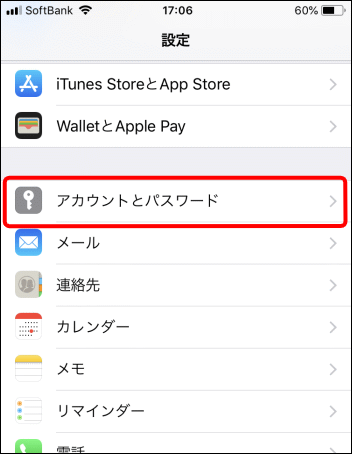
-
アカウントを追加 を選択します。
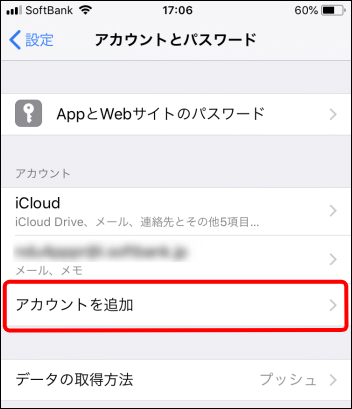
-
その他 を選択します。
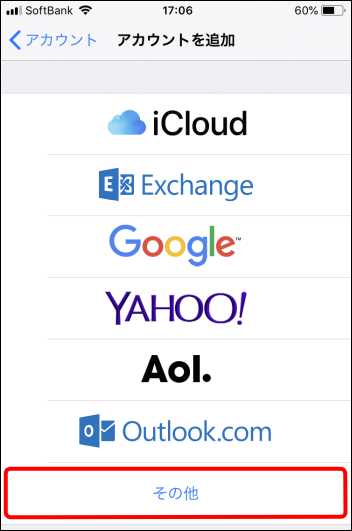
-
照会するカレンダーを追加 を選択します。
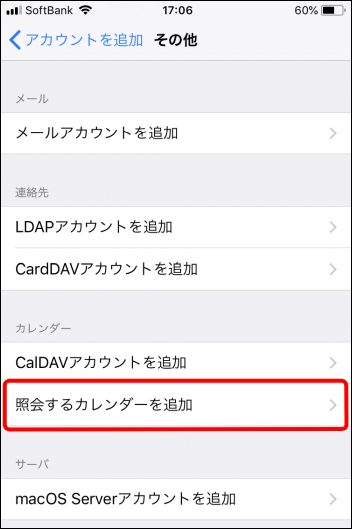
-
iCalenderサーバ名を入力し 次へ を選択します。
iCalenderサーバ名:http://<当システムスマートフォンサイトのURL>/ical/<ユーザID>
例)http://dcirclesvr.co.jp/pe4x/ical/ooki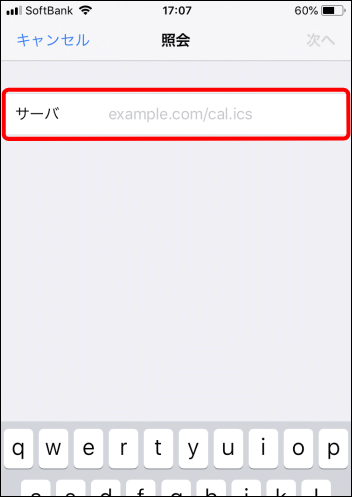
-
「アカウント情報を確認できません。」というメッセージが表示される場合がありますが、OK を選択します。
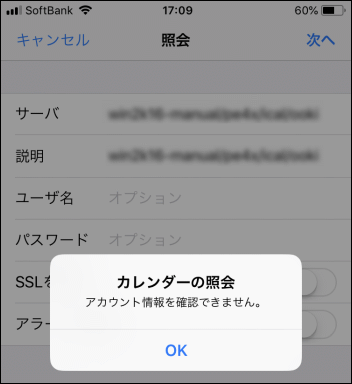
iCalenderサーバ名に ”https://” から始まるURLを指定した場合は、「アカウントでユーザ名とパスワードが要求されました」というメッセージが表示されますが、OK を選択します。
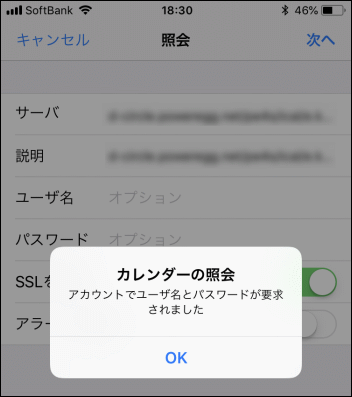
-
当システムのユーザIDとログインパスワードを入力し、次へ を選択します。
iCalenderサーバ名に ”https://” から始まるURLを指定した場合は、下記のように「SSLを使用」がONになっていることを確認してください。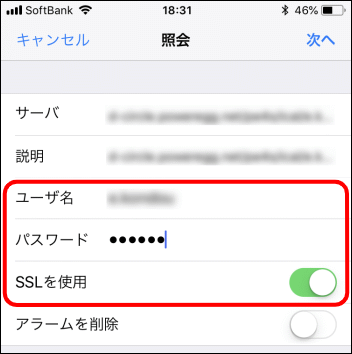
ユーザ名または、パスワードが誤っていると「アカウント情報を確認できません。」といった旨のメッセージが表示されますので、OK を選択して正しいユーザ名、パスワードを入力してください。
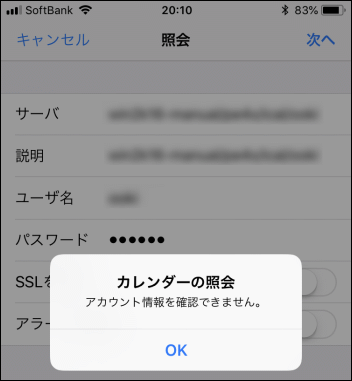
最後に右上の 保存 を選択します。
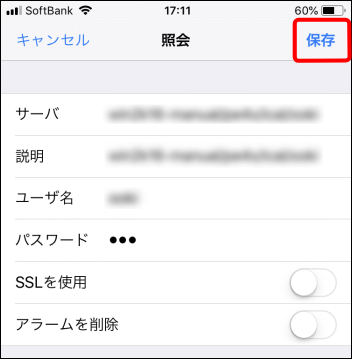
以上で設定完了です。カレンダーを起動し、スケジュールが表示されることを確認してください。
|
当システムのログインパスワードを変更した場合は、当設定も変更する必要があります。 |
CalDAV連携を利用する(SSLなしの場合)
-
設定 > アカウントとパスワード を表示します。
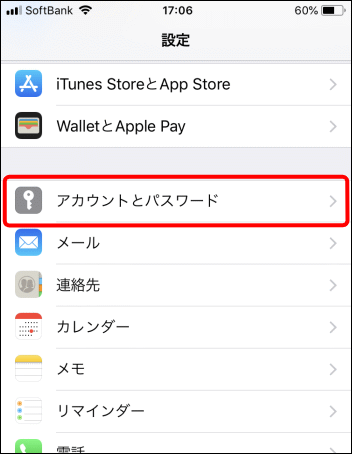
-
アカウントを追加 を選択します。
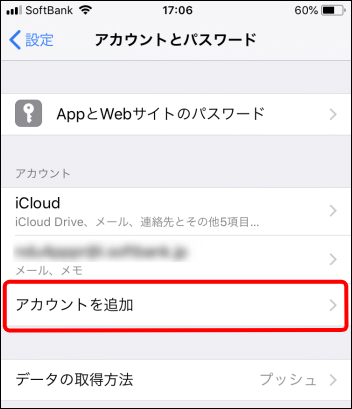
-
その他 を選択します。
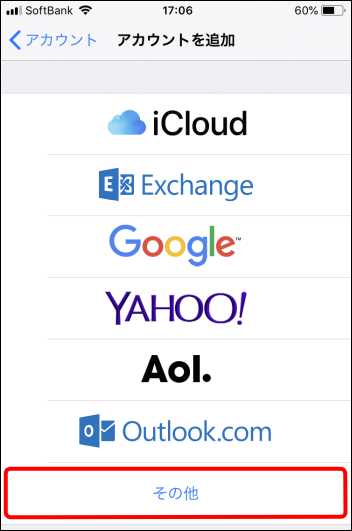
-
カレンダーのCalDAVアカウントを追加 を選択します。
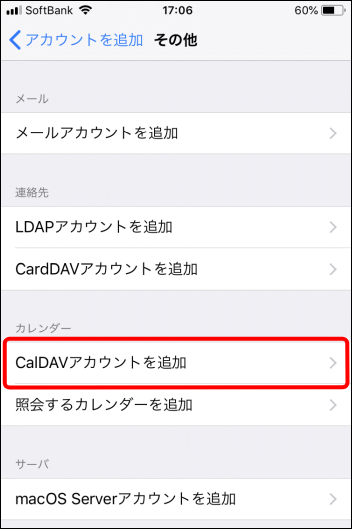
-
CalDAV接続情報を入力し 次へ を選択します。
サーバ:http://<当システムスマートフォンサイトのURL>/caldav
例)http://dcirclesvr.co.jp/pe4x/caldavユーザ名
:
当システムのログインユーザID
パスワード
:
当システムのログインパスワード
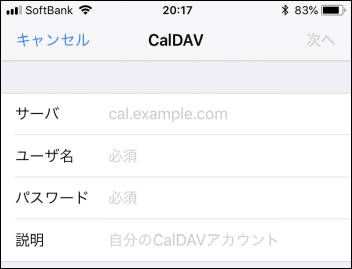
-
「CalDAVアカウントを確認できませんでした」といった旨のメッセージが表示されますが、OK を選択してください。
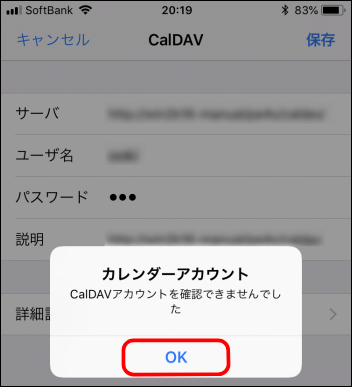
-
右上の 保存 を選択します。
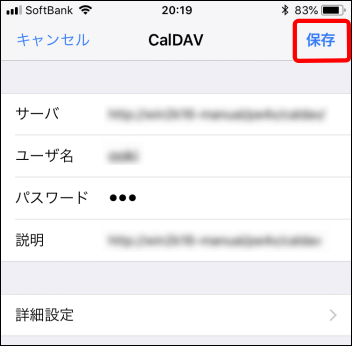
「このアカウントはカレンダーを同期できない可能性があります。それでも保存しますか?」というメッセージが表示されますが、そのまま 保存 を選択してください。
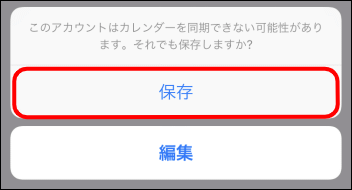
-
下記の画面に遷移します。そのまま 保存 を選択してください。
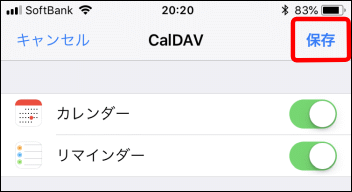
以上で設定完了です。カレンダーを起動し、スケジュールが表示されることを確認してください。スケジュールが表示されない場合は設定内容が正しいかどうか再度確認してください。
|
当システムのログインパスワードを変更した場合は、当設定も変更する必要があります。 |
CalDAV連携を利用する(SSLありの場合)
-
設定 > アカウントとパスワード を表示します。
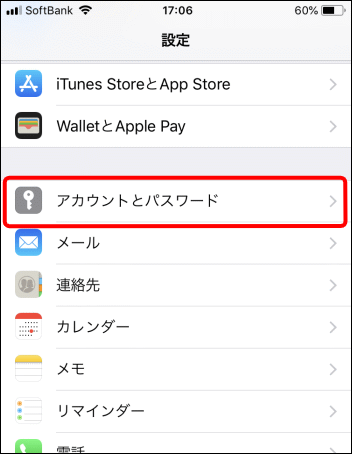
-
アカウントを追加 を選択します。
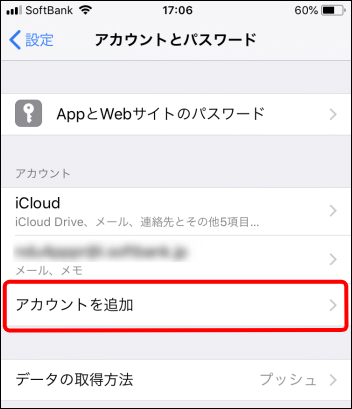
-
その他 を選択します。
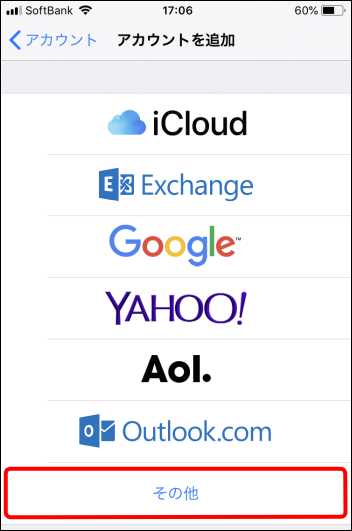
-
カレンダー の CalDAVアカウントを追加 を選択します。
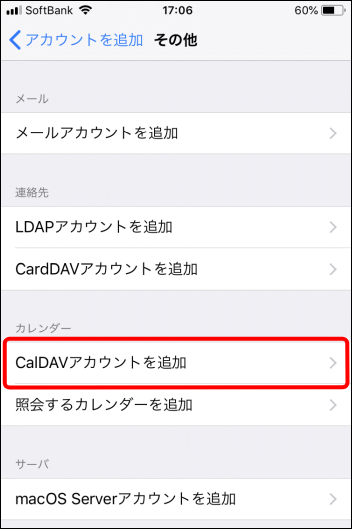
-
CalDAV接続情報を入力し 次へ を選択します。
サーバ:https://<当システムスマートフォンサイトのURL>/caldav
例)https://dcirclesvr.co.jp/pe4x/caldavユーザ名
:
当システムのログインユーザID
パスワード
:
当システムのログインパスワード
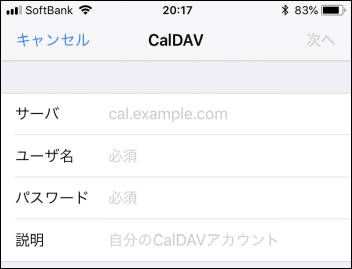
-
「アカウントをSSLなしで設定しますか?」というメッセージが表示されますが、キャンセル を選択してください。
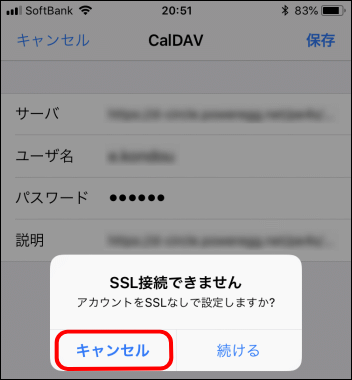
キャンセル を選択した際、「アカウント情報を確認できません。」といった旨のメッセージが表示されますが、OK を選択してください。
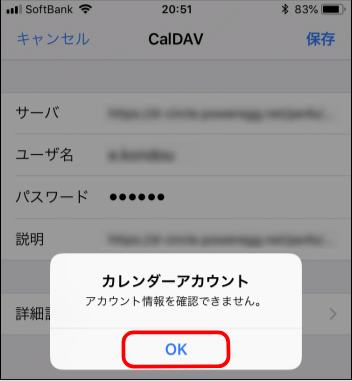
-
詳細設定 を選択します。
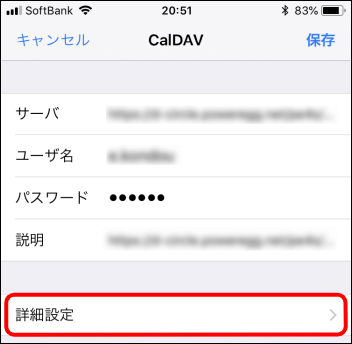
-
ポート を「443」へ変更します。また、「SSLを使用」がONになっていることも確認してください。
変更後、左上の「CalDAV」を選択して設定画面へ戻ります。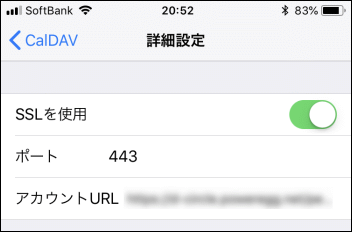
-
右上の 次へ を選択します。
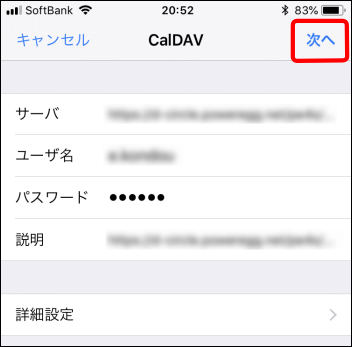
-
再度「アカウントをSSLなしで設定しますか?」というメッセージが表示されますが、キャンセル を選択してください。
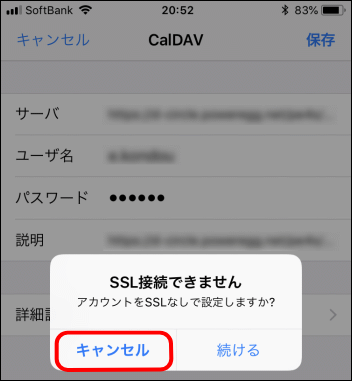
キャンセル を選択した際、再度「アカウント情報を確認できません。」といった旨のメッセージが表示されますが、OK を選択してください。
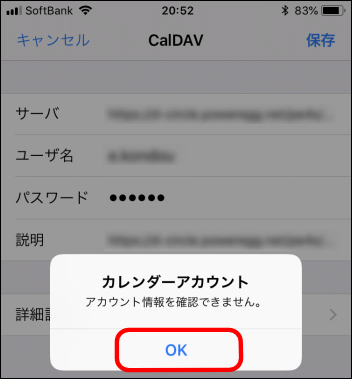
-
右上の 保存 を選択します。
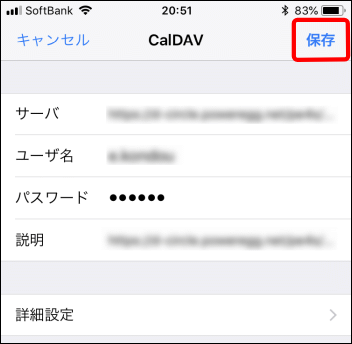
「このアカウントはカレンダーを同期できない可能性があります。それでも保存しますか?」というメッセージが表示されますが、そのまま 保存 を選択してください。
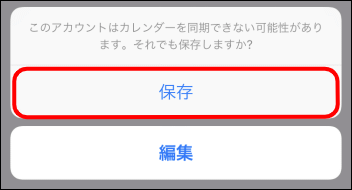
-
下記の画面に遷移します。そのまま 保存 を選択してください。
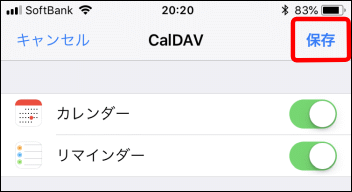
以上で設定完了です。カレンダーを起動し、スケジュールが表示されることを確認してください。スケジュールが表示されない場合は設定内容が正しいかどうか再度確認してください。
|
当システムのログインパスワードを変更した場合は、当設定も変更する必要があります。 |